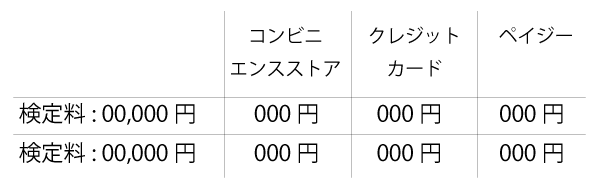入学諸経費の支払い手順
お支払い方法はコンビニエンスストア・クレジットカード・ペイジー(銀行ATM)のいずれかになります。
STEP1 出願情報入力~STEP6 出願登録完了までの流れは[出願手順]をご確認ください。
【事務手数料について】
入学諸経費のお支払いには事務手数料が必要になります。
事務手数料の一覧は[こちら]をご覧ください。
【お支払いに関する注意事項】
出願登録の内容に間違いがないかご確認ください。
お支払い後の内容の変更、取り消し、返金は一切できませんのでご注意ください。
コンビニエンスストア
※現金のみの取扱となります。
入学諸経費のお支払い方法の選択
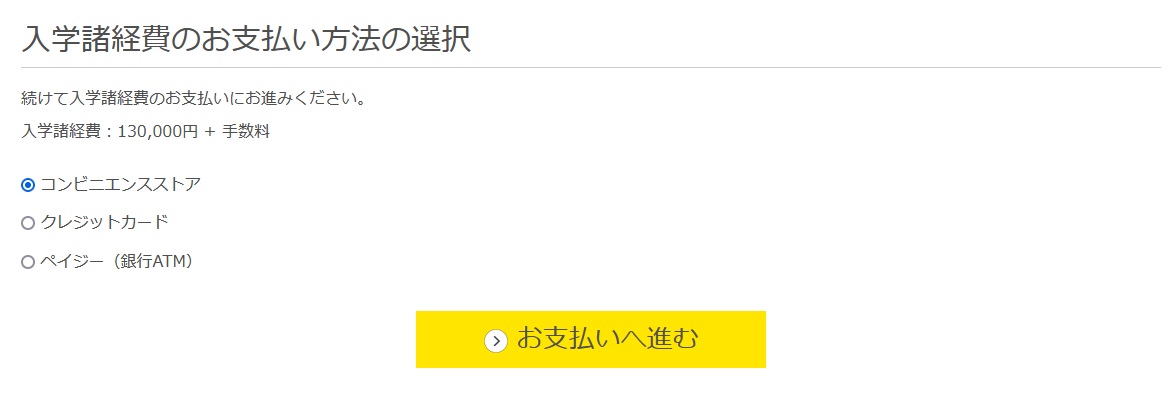
A. お支払い方法の選択箇所から、コンビニエンスストアを選択してください。
B. [お支払いへ進む]ボタンを押してください。
入学諸経費のお支払い
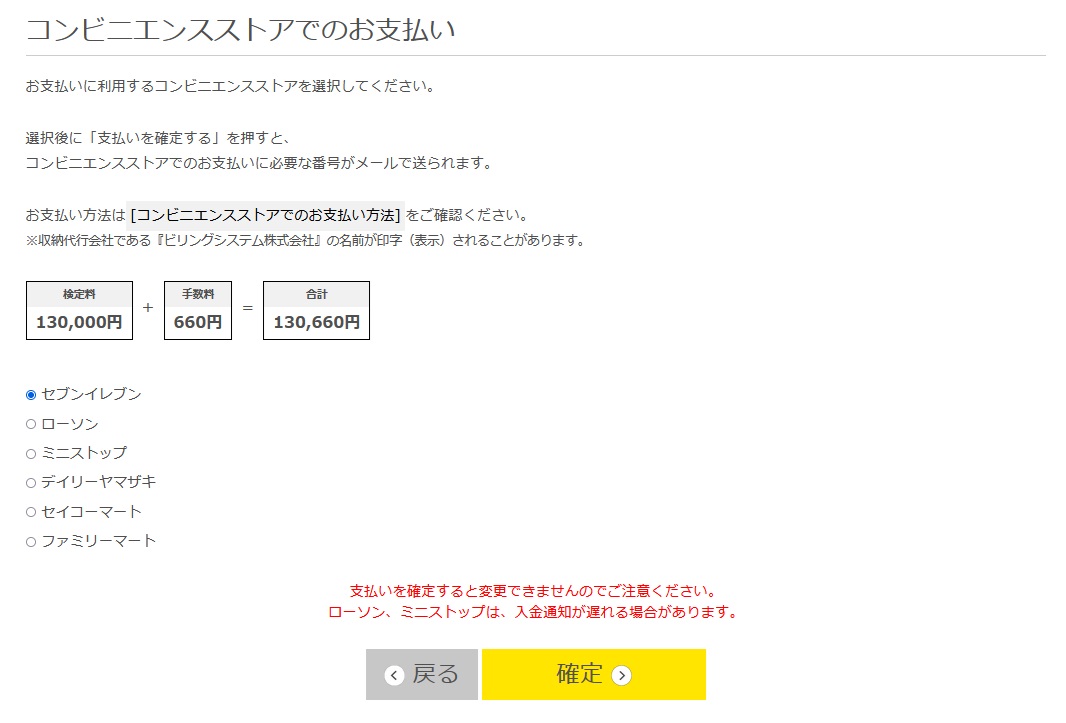
A. 入学諸経費と手数料を確認してください。
B. お支払いに利用するコンビニエンスストアを1つ選択してください。
C. お支払いに利用するコンビニエンスストアを選択したら、[確定]ボタンを押してください。
D. 登録したメールアドレスに、コンビニエンスストアでのお支払いに必要な番号が届きますので、指定したコンビニエンスストアにてお支払いを完了してください。
コンビニエンスストアでのお支払いについては、
以下、「各コンビニエンスストアのお支払い手順」をご確認ください。
各コンビニエンスストアのお支払い手順
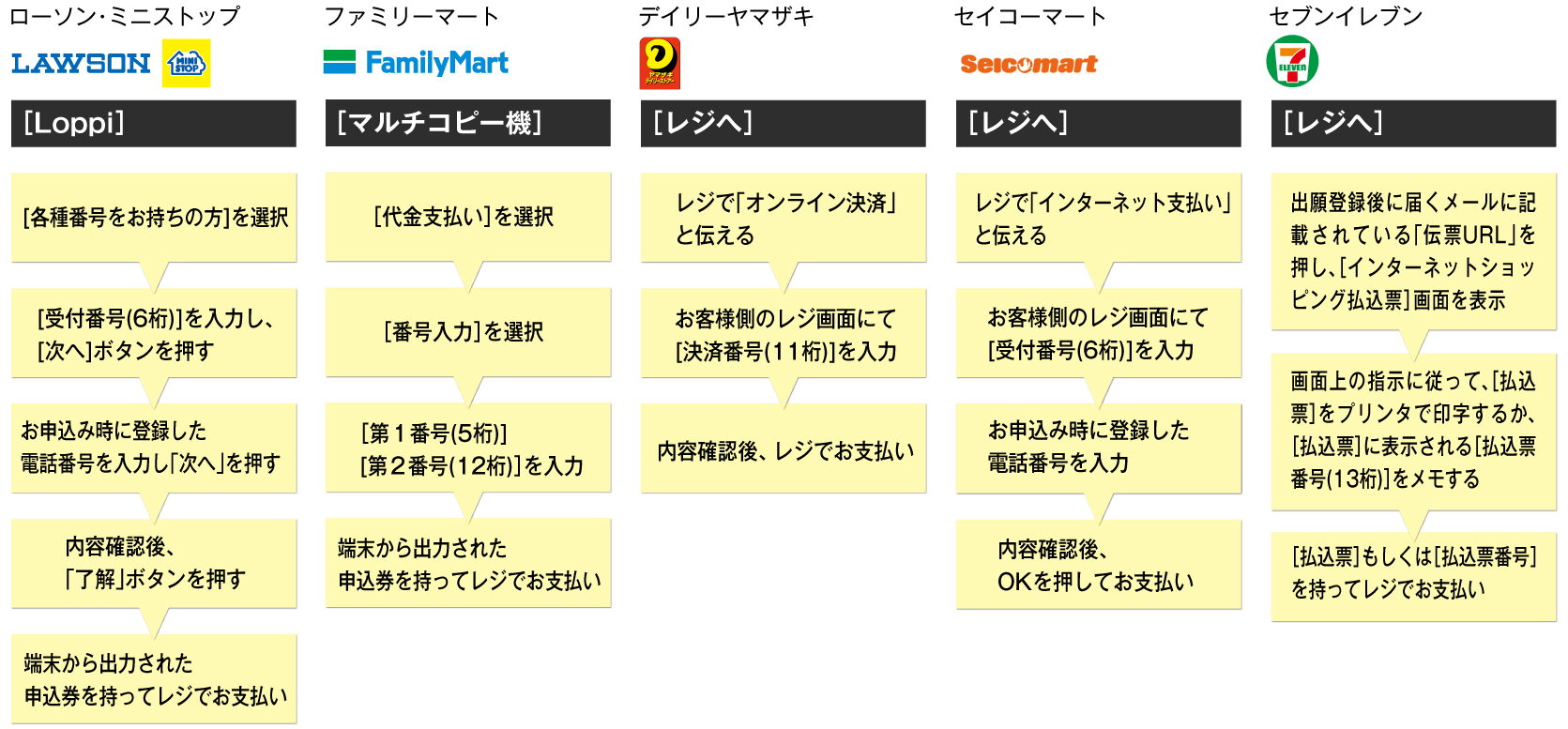
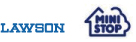
ローソン、ミニストップでの詳しいお支払い方法は[こちら]

ファミリーマートでの詳しいお支払い方法は[こちら]

セブンイレブンでの詳しいお支払い方法は[こちら]
※上記以外のコンビニエンスストアでは、入学諸経費のお支払いはできませんのでご注意ください。
入学諸経費のお支払い
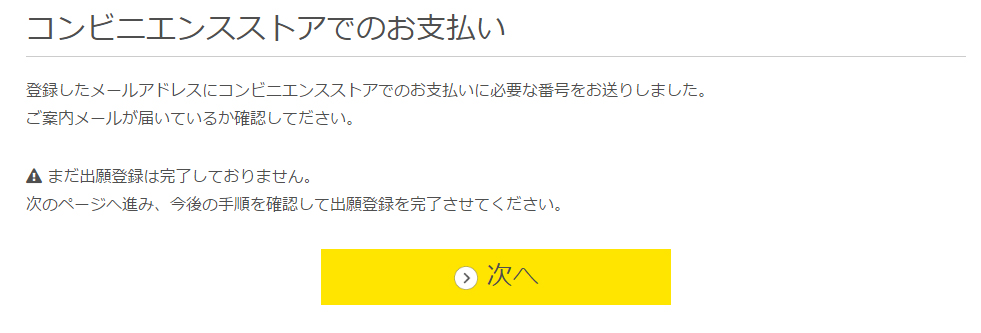
コンビニエンスストアでのお支払いに必要な番号がメールで届きますので、内容をご確認の上、お支払いを済ませてください。入学諸経費のお支払いについては、以上で完了になります。
※入学諸経費のお支払いが完了したら、必要書類を郵送にて大学へ送り、出願を完了してください。
詳しくは[必要書類の送付手順]をご確認ください。
クレジットカード
入学諸経費のお支払い方法の選択
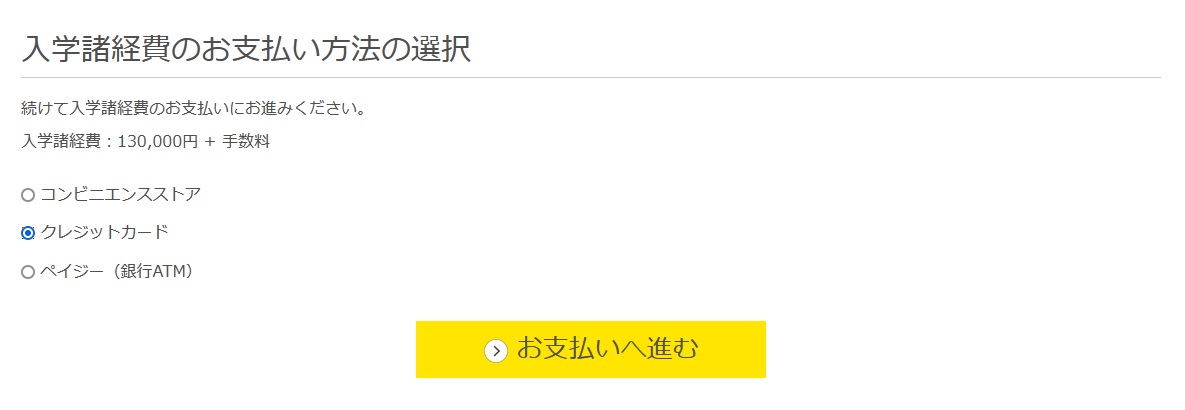
A. お支払い方法の選択箇所から、クレジットカードを選択してください。
B. [お支払いへ進む]ボタンを押してください。
入学諸経費のお支払い
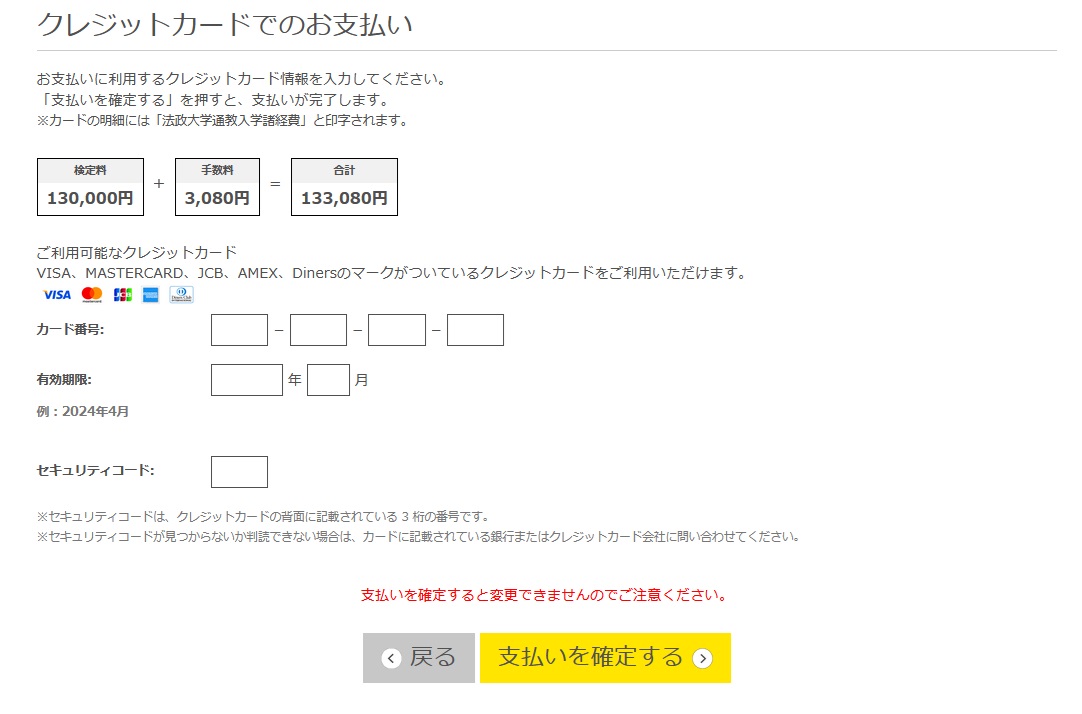
A. 入学諸経費と手数料を確認してください。
B. 必要な情報を入力し、[支払いを確定する]ボタンを押してください。
ご利用いただけるクレジットカードは以下になります。

クレジットカード(VISA、MASTERCARD、JCB、AMEX、Diners)を利用
(※インターネット出願ページ内でのオンライン決済となります。)
お支払い完了
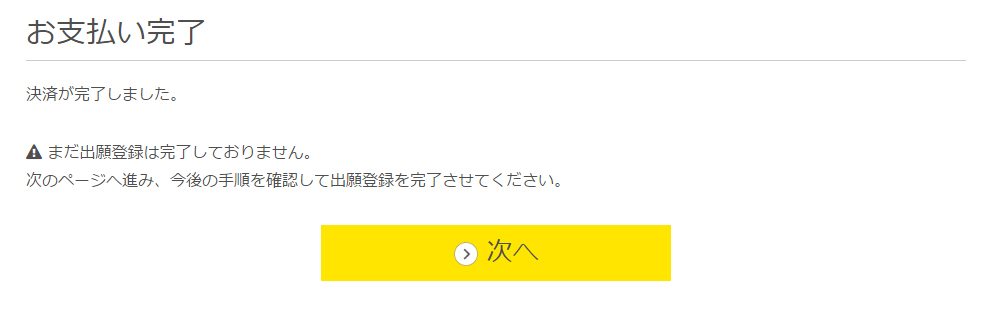
お支払い完了メールが届きますので、内容をご確認の上、大切に保管してください。入学諸経費のお支払いについては、以上で完了になります。
※入学諸経費のお支払いが完了したら、必要書類を郵送にて大学へ送り、出願を完了してください。
詳しくは[必要書類の送付手順]をご確認ください。
ペイジー(銀行ATM)
入学諸経費のお支払い方法の選択
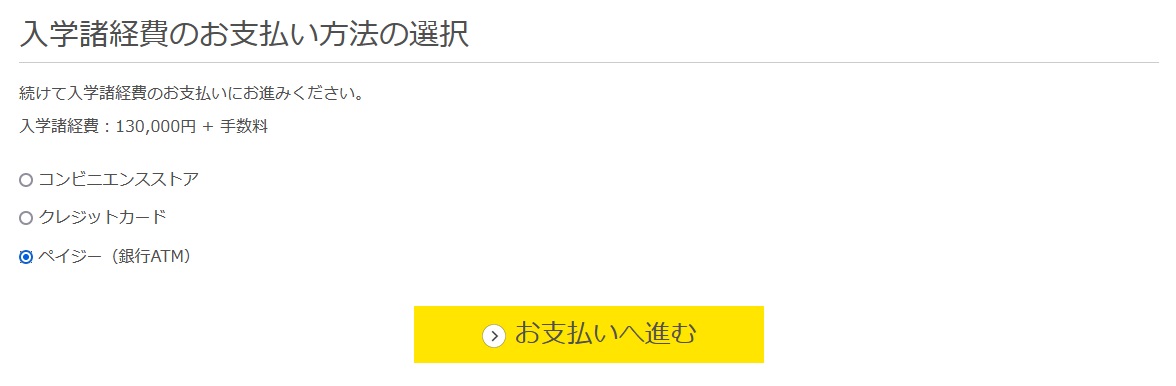
A. お支払い方法の選択箇所から、ペイジーを選択してください。
B. [お支払いへ進む]ボタンを押してください。
入学諸経費のお支払い
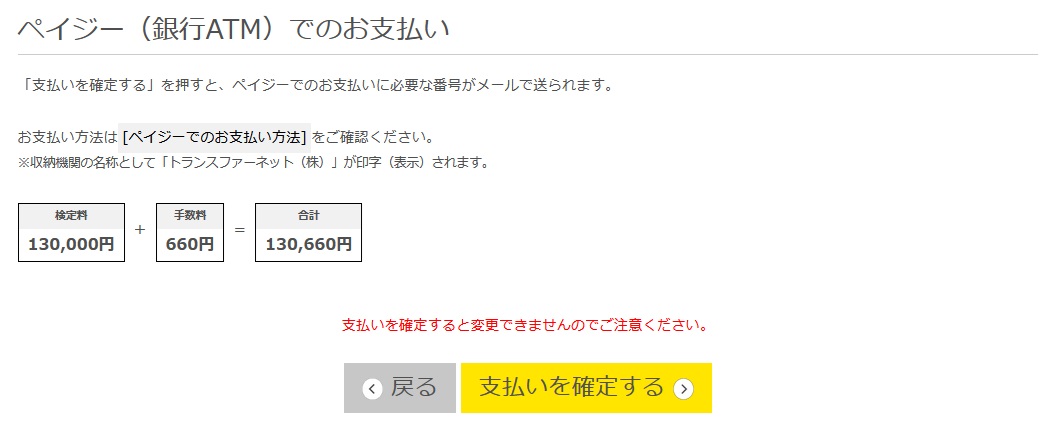
A. 入学諸経費を確認して問題がなければ、「支払いを確定する」を押してください。
B. ペイジーでのお支払いに必要な番号がメールで送られますので、ペイジーでのお支払いを完了してください。
ペイジーでのお支払いについては、以下、「ペイジーでのお支払い手順」をご確認ください。
ペイジーでのお支払い手順

1.ゆうちょ銀行・Pay-easy対応のATMを利用
2.[税金・各種料金(ペイジー)]を選択
3.収納機関番号に[58082]と入力
4.お客様番号・確認番号を入力
5.支払い方法を選択(現金またはキャッシュカード)し、入学諸経費を支払う
※現金取扱いの場合は、入学諸経費の総額が10万円未満の場合のみ支払いが可能。
10万円を超える場合は、キャッシュカードを利用するか、またはコンビニエンスストア/クレジットカードを利用してください。
ペイジーでの詳しいお支払い方法は[こちら]
入学諸経費のお支払い

ぺイジーでのお支払いに必要な番号がメールで届きますので、内容をご確認の上、お支払いを済ませてください。入学諸経費のお支払いについては、以上で完了になります。
※入学諸経費のお支払いが完了したら、必要書類を郵送にて大学へ送り、出願を完了してください。
詳しくは[必要書類の送付手順]をご確認ください。